
INHOUDSOPGAWE:
- Outeur John Day [email protected].
- Public 2024-01-30 07:27.
- Laas verander 2025-01-23 12:53.


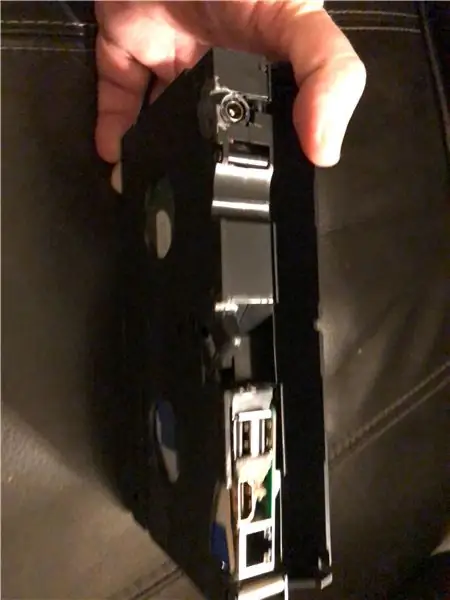
'N Paar maande terug het ek 'n Instructable op my Raspberry Pi -filmspeler geplaas wat in 'n VHS -kasset was. Sedertdien het ek verskeie vir vriende en familie gebou en die proses vereenvoudig. Met 'n Raspberry Pi v3 het ons nie meer 'n USB -hub nodig nie en hoef ons nie meer die GPIO te verwyder nie.
Hierdie tutoriaal vereis 'n paar soliede vaardighede wat begin tot matig is. Wysigings sal waarskynlik waarborge vir alle komponente ongeldig maak, dus doen dit op eie risiko!
OPSOMMING:
Ek het 'n Rasbperry Pi met Kodi wat ek graag op vakansie hou. My skoonfamilie noem dit die "Movie Box". Ek wou egter iets meer kompak en skoon hê as die boks waarin ek alles gedra het.
Ek het 'n paar mense gesien wat Pi's in VHS-bande sit, maar ek het nooit 'n handleiding gesien nie, so ek het gedink ek sou dit maak.
Stap 1: Onderdele lys:



Dit is die hardeware wat nodig is om hierdie projek te bou. U moet sagteware en video -inhoud verskaf. Skakels na Amazon word verskaf tydens die skryf hiervan:
Framboos Pi v3 B+ (skakel)
WD Elements/MyPassport Drive (skakel)
2.5A 5v kragtoevoer (skakel)
Klas 10 Micro SD -kaart (skakel)
90 grade mikro -USB -verlengkabels (skakel)
HDMI-vroulike-vroulike koppelaar (skakel)
Micro USB OTG -adapter (skakel)
10 cm HDMI -man Vol grootte -> HDMI 90 manlike lintkabel (skakel)
Stap 2: Gereedskaplys



Soldeerbout
Snips
Naaldneuse
Draadstroppers
Warm gom geweer
Epoksie
Stap 3: Stap 1: Berei die VHS -kasset voor

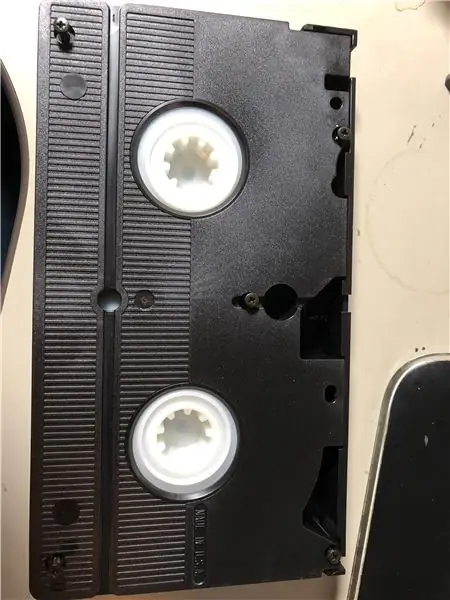

Dit kan een van die moeilikste stappe wees. Die Micro USB -verlengkabel word gesny en omskep in twee drade: een wat aan die Pi gesoldeer is, en die ander wat met die hardeskyf verbind word.
Met hierdie opstelling kan ons die Pi van die hardeskyf ontkoppel en 'n ander USB -kabel aansluit sodat die stasie nog steeds vanaf 'n rekenaar verkry kan word. Dit maak die opdatering van inhoud BAIE makliker.
Die manlike kant moet ongeveer 1,5-2 duim draad hê. Dit sal aansluit by die Pi.
Die vroulike uiteinde sal aansluit by die USB OTG -adapter. As u 'n slanker aansluiting of kabel kan vind, laat weet my dan in die kommentaar.
Ek moes die lengte van die OTG -adapter effens verkort om dit te pas. Ek buig die metaalstuk met 'n naaldneus op en sny die oortollige plastiek af.
Stap 7: Stap 5: Maak u kragkabel

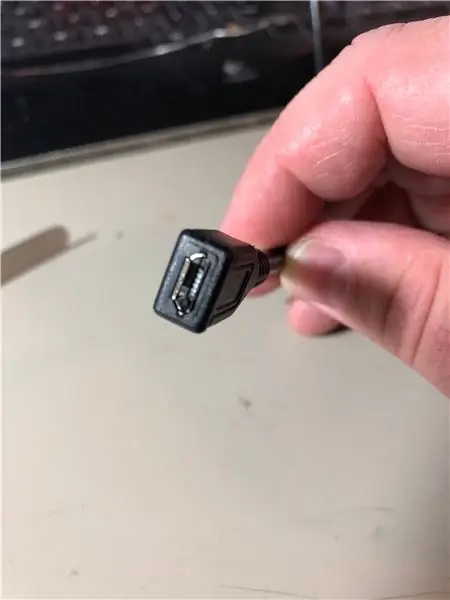

Die tweede USB -verlengkabel word as 'n kragbron gebruik. Soos met die hardeskyf, kon ek nie 'n manlike passtuk vind wat pas nie, en ek het die rooi en swart drade direk aan die Pi gesoldeer.
Die prentjie waarin die soldeerpunte na die Pi verskyn, is van die vorige projek. Slegs die kragdrade regs onder is hier van toepassing.
Stap 8: Stap 6: Beplan u uitleg
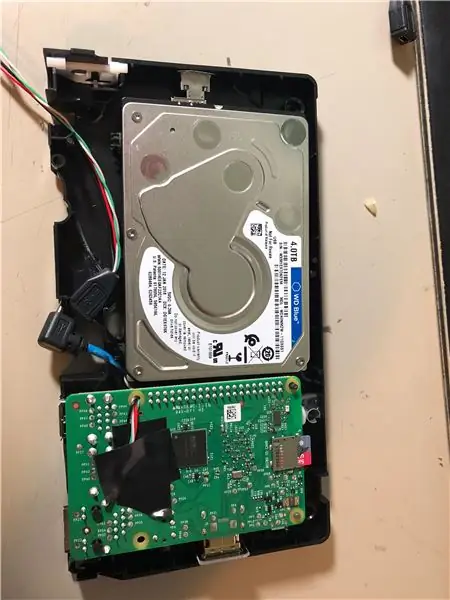

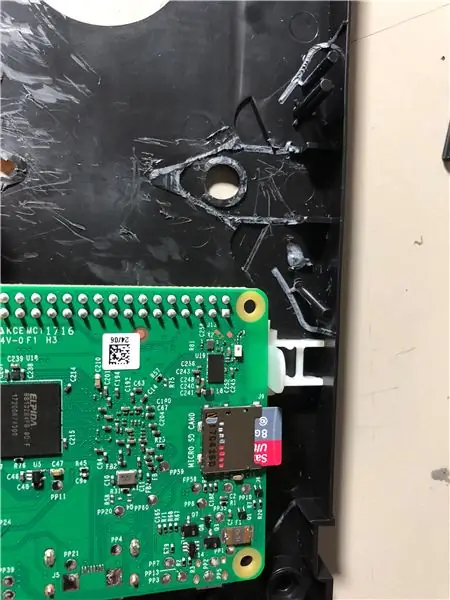

Plaas die Pi en die hardeskyf in die VHS -kasset. Vind uit waar binne -plastiek moontlik verder gesny moet word. Sny die agterkant van die onderste stuk VHS uit om voorsiening te maak vir u drade en poorte.
Deur die plastiekstukke uit die binnekant van die kasset te gebruik, kan u afwykings en penstaanders maak wat in die skroefgate van die Pi pas. Ek het gevind dat hierdie uitstekende stabiliseerders daarvoor gemaak het.
Stap 9: Stap 7: Voeg u afstandsbediening by
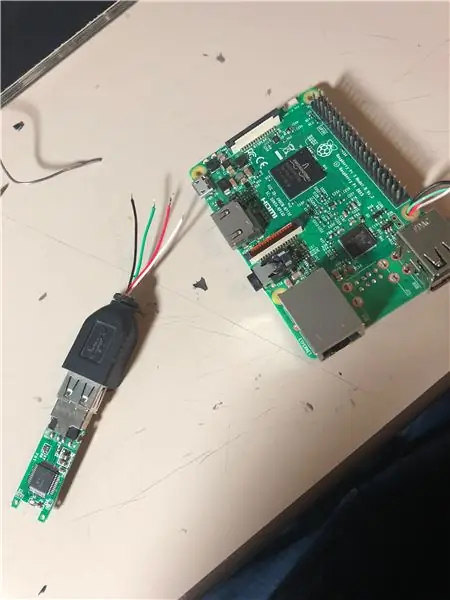
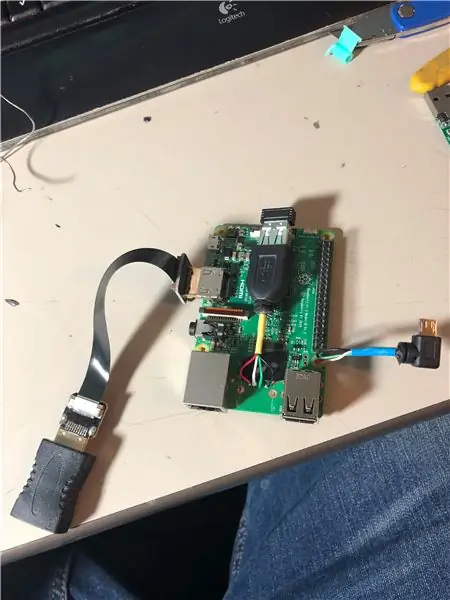
Daar is 'n paar opsies vir 'n afstandsbediening. Op sommige hiervan het ek 'n kombinasie -afstandsbediening met 'n USB -sleutelbord/muis gebruik wat goed gelyk het totdat ek besef het dat die omvang nie so groot was nie.
Die MCE -afstandsbedienings bly my gunsteling om te gebruik, maar die IR -ontvanger daarvoor kan lywig en moeilik wees om te plaas.
Ek het probeer om 'n IR -ontvanger direk aan die GPIO te koppel, maar die opstelling van 'n afstandbeheer kan moeilik wees as u dit nog nie gedoen het nie.
As u 'n USB -metode gebruik, beveel ek aan dat u die vroulike uiteinde van 'n USB -verlengkabel afsny en aan die oorblywende ongebruikte USB -poort wat ons verwyder het, soldeer.
Stap 10: Stap 8: Plak dit vas


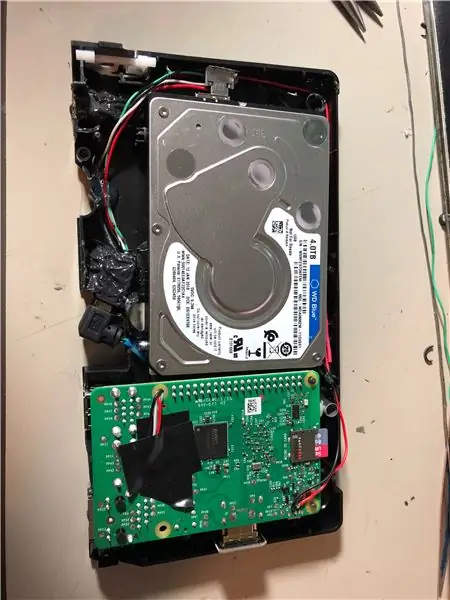
Met u uitleg beplan en u tuig getoets om seker te maak dat alles werk, meng 'n bietjie epoxy en gom in enige penne wat u Pi op sy plek hou, sowel as u USB -aansluitings aan die buitekant van die omhulsel.
Plaas u drade en kabels op die Pi en plak die vroulike HDMI -koppelstuk op die oorblywende USB -poort en Ethernet -poort op die Pi. Dit sal verhoed dat die draad eenvoudig ingedruk word as u 'n HDMI -kabel probeer aansluit.
Ek hou gewoonlik daarvan om die hele ding te plak as ek klaar is om dit makliker te maak om mee te werk.
Stap 11: Stap 9: Sit dit saam
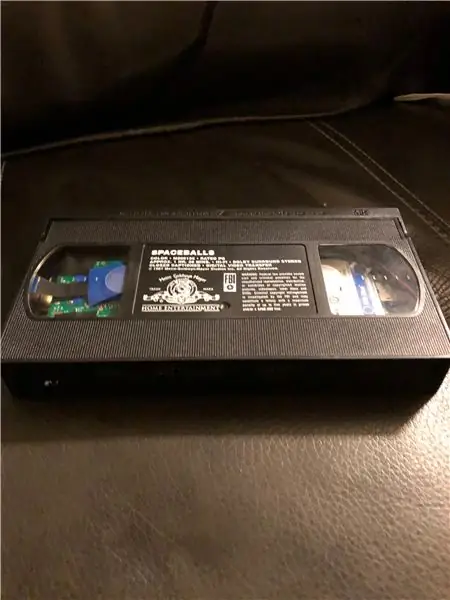

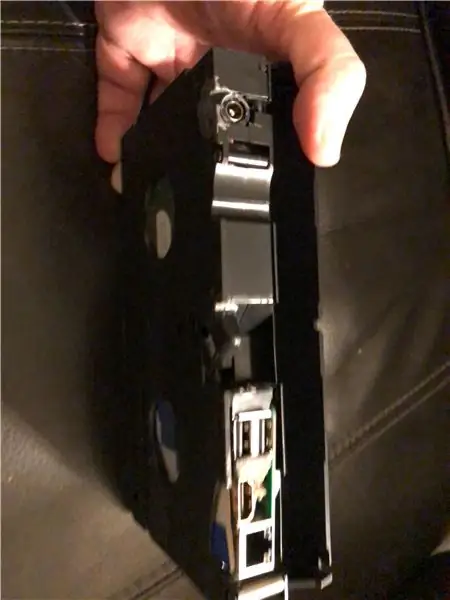
As al die epoxy gedroog is, plaas u komponente in die kas en maak dit toe. Neem u hele filmversameling oral waar u gaan!
Aanbeveel:
Neem wonderlike foto's met 'n iPhone: 9 stappe (met foto's)

Neem wonderlike foto's met 'n iPhone: die meeste van ons dra deesdae 'n slimfoon oral, daarom is dit belangrik om te weet hoe u u slimfoonkamera kan gebruik om fantastiese foto's te neem! Ek het net 'n paar jaar 'n slimfoon gehad, en ek hou daarvan om 'n ordentlike kamera te hê om dinge te dokumenteer wat ek
Raspberry Pi -boks met koelventilator met CPU -temperatuuraanwyser: 10 stappe (met foto's)

Raspberry Pi Box of Cooling FAN Met CPU Temperature Indicator: Ek het framboos pi (Hierna as RPI) CPU temperatuur aanwyser stroombaan in die vorige projek bekendgestel. Die kring wys eenvoudig RPI 4 verskillende CPU temperatuur vlakke soos volg.- Groen LED aangeskakel wanneer CPU temperatuur is binne 30 ~
Howto: Raspberry PI 4 Headless (VNC) installeer met Rpi-imager en foto's: 7 stappe (met foto's)

Howto: Raspberry PI 4 Headless (VNC) installeer met Rpi-imager en foto's: ek is van plan om hierdie Rapsberry PI te gebruik in 'n klomp prettige projekte in my blog. Kyk gerus daarna. Ek wou weer my Raspberry PI gebruik, maar ek het nie 'n sleutelbord of muis op my nuwe plek gehad nie. Dit was 'n rukkie sedert ek 'n Framboos opgestel het
Hoe om 'n rekenaar met maklike stappe en foto's uitmekaar te haal: 13 stappe (met foto's)

Hoe om 'n rekenaar uitmekaar te haal met eenvoudige stappe en foto's: dit is 'n instruksie oor hoe om 'n rekenaar uitmekaar te haal. Die meeste basiese komponente is modulêr en kan maklik verwyder word. Dit is egter belangrik dat u daaroor georganiseerd is. Dit sal u verhinder om onderdele te verloor, en ook om die montering weer
Opgedateerde fietsgemonteerde Steadicam: 10 stappe

Opgedateerde fietsgemonteerde Steadicam: Hierdie instruksies -projek bevat die nuutste weergawe van die fietsgemonteerde steadicam -arm (vervaardig uit hardewarewinkels en stokperdjieswinkelonderdele) vir 'n miniDV -kamera. Ek het die video wat ek opgeneem het, gebruik om DVD's te maak vir: 'n fietswinkel en vir
